皆さん、こんにちは。今日は、LINEのQRコードをメールで送る方法についてお話しします。離れた場所にいる友人や家族とLINEでつながりたいけれど、直接QRコードを見せられない…。そんなときに役立つ方法を、初心者の方にもわかりやすくご紹介します。
LINEのQRコードとは?
まず、LINEのQRコードとは、自分のLINEアカウントを他の人に簡単に共有するためのコードです。これを相手が読み取ることで、友だち追加がスムーズに行えます。
QRコードをメールで送る手順
では、実際にQRコードをメールで送る方法を見ていきましょう。
- LINEアプリを開き、ホーム画面右上の「友だち追加」ボタンをタップします。
- 表示された画面で「QRコード」を選択します。
- 次に、右下の「マイQRコード」をタップして、自分のQRコードを表示させます。
- 画面右上の「シェア」ボタンをタップします。
- 共有方法の一覧が表示されるので、使用したいメールアプリ(例Gmail)を選択します。
- 選択したメールアプリが起動し、新規メール作成画面にQRコードが添付された状態になります。宛先や本文を入力し、送信してください。
この手順で、簡単に自分のQRコードをメールで送ることができます。
メールで受け取ったQRコードから友だち追加する方法
相手からメールでQRコードを受け取った場合、以下の手順で友だち追加が可能です。
- メールに添付されたQRコードの画像をスマホに保存します。
- LINEアプリを開き、ホーム画面右上の「友だち追加」ボタンをタップします。
- 「QRコード」を選択し、QRコードリーダーを起動します。
- 画面右下の「ライブラリから読み込む」をタップし、先ほど保存したQRコードの画像を選択します。
- 読み取りが完了すると、相手のプロフィールが表示されるので、「追加」をタップして友だち追加を完了します。
この方法を使えば、直接QRコードをスキャンできない場合でも、メールで受け取ったQRコードから友だち追加ができます。
QRコードを送る際の注意点
QRコードを共有する際には、以下の点に注意しましょう。
- QRコードが第三者に渡ると、知らない人から友だち追加される可能性があります。信頼できる相手にのみ共有するようにしましょう。
- 一度共有したQRコードを無効にしたい場合は、LINEアプリ内でQRコードを更新することができます。
これらの注意点を守ることで、安全にQRコードを活用できます。
よくある質問や疑問
Q: QRコードを送った相手がうまく読み取れない場合、どうすればいいですか?
相手のスマホの画面サイズや明るさによっては、QRコードが読み取りづらい場合があります。その際は、QRコードの画像を保存して送るのではなく、LINEの「マイQRコード」画面で「リンクをコピー」して、そのリンクをメールで送る方法もあります。
Q: QRコードを更新すると、以前のQRコードは使えなくなりますか?
はい、QRコードを更新すると、以前のQRコードは無効になります。これにより、以前のQRコードを持っている人からの新たな友だち追加を防ぐことができます。
今すぐ解決したい!どうしたらいい?
いま、あなたを悩ませているITの問題を解決します!
「エラーメッセージ、フリーズ、接続不良…もうイライラしない!」
あなたはこんな経験はありませんか?
✅ ExcelやWordの使い方がわからない💦
✅ 仕事の締め切り直前にパソコンがフリーズ💦
✅ 家族との大切な写真が突然見られなくなった💦
✅ オンライン会議に参加できずに焦った💦
✅ スマホの重くて重要な連絡ができなかった💦
平均的な人は、こうしたパソコンやスマホ関連の問題で年間73時間(約9日分の働く時間!)を無駄にしています。あなたの大切な時間が今この悩んでいる瞬間も失われています。
LINEでメッセージを送れば即時解決!
すでに多くの方が私の公式LINEからお悩みを解決しています。
最新のAIを使った自動応答機能を活用していますので、24時間いつでも即返信いたします。
誰でも無料で使えますので、安心して使えます。
問題は先のばしにするほど深刻化します。
小さなエラーがデータ消失や重大なシステム障害につながることも。解決できずに大切な機会を逃すリスクは、あなたが思う以上に高いのです。
あなたが今困っていて、すぐにでも解決したいのであれば下のボタンをクリックして、LINEからあなたのお困りごとを送って下さい。
ぜひ、あなたの悩みを私に解決させてください。
まとめ
今回は、LINEのQRコードをメールで送る方法と、その活用法についてご紹介しました。この方法を使えば、離れた場所にいる方とも簡単にLINEでつながることができます。他にも疑問やお悩み事があれば、お気軽にLINEからお声掛けください。


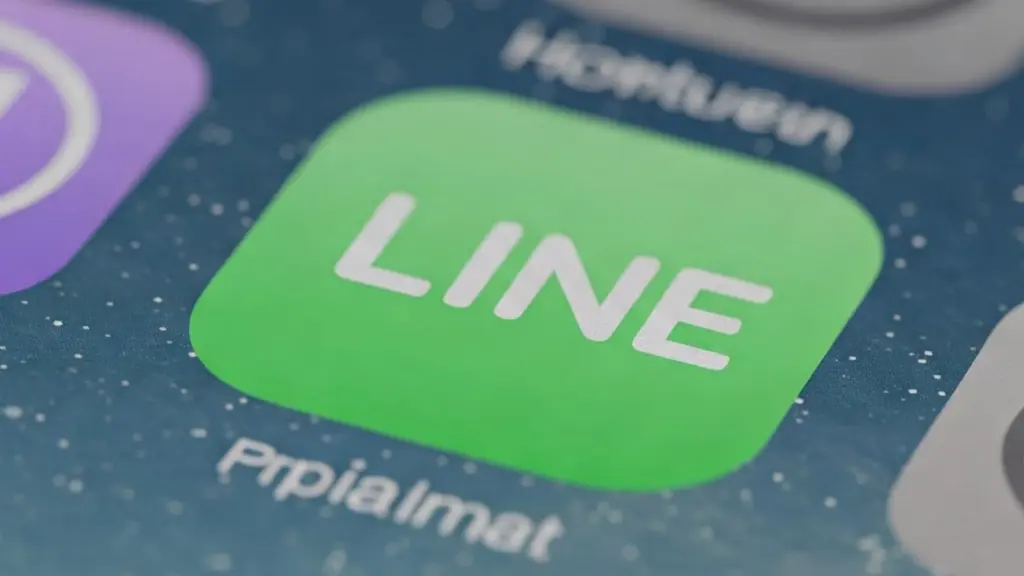



コメント